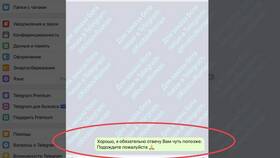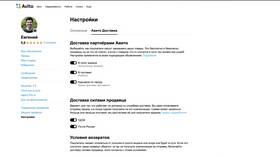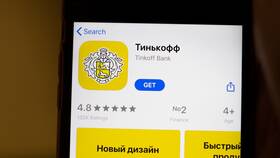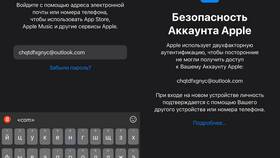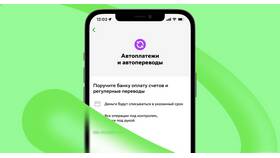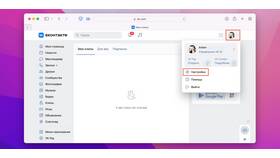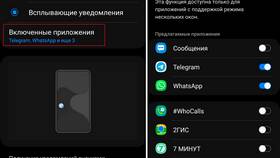Настройка системы уведомлений на ПК позволяет получать важные оповещения от приложений и сервисов. Рассмотрим различные способы создания и управления уведомлениями в Windows и других операционных системах.
Содержание
Способы настройки уведомлений
- Встроенный центр уведомлений Windows
- Сторонние программы для управления уведомлениями
- Настройки отдельных приложений
- Создание пользовательских уведомлений
Настройка центра уведомлений Windows
Пошаговая инструкция
- Откройте "Параметры" через меню Пуск
- Перейдите в раздел "Система" → "Уведомления и действия"
- Включите или отключите общие уведомления
- Настройте параметры для каждого приложения отдельно
- Выберите типы отображаемых уведомлений
Программы для создания уведомлений
| Программа | Возможности |
| Pushbullet | Синхронизация уведомлений между устройствами |
| Notifier for Google Chrome | Оповещения из браузера |
| Rainmeter | Кастомные виджеты уведомлений |
| Windows Power Shell | Создание скриптов для уведомлений |
Создание пользовательских уведомлений
Через планировщик задач Windows
- Откройте "Планировщик задач"
- Создайте новую задачу
- В действии выберите "Отобразить сообщение"
- Задайте текст уведомления
- Настройте триггеры для показа
Настройка звуков уведомлений
- Откройте "Панель управления" → "Звуки"
- Выберите "Уведомление" в списке программных событий
- Нажмите "Обзор" для выбора звукового файла
- Сохраните изменения
- Проверьте работу звукового уведомления
Управление уведомлениями в браузере
| Браузер | Где находятся настройки |
| Google Chrome | Настройки → Конфиденциальность → Настройки сайтов → Уведомления |
| Mozilla Firefox | Настройки → Приватность → Разрешения → Уведомления |
| Microsoft Edge | Параметры → Разрешения сайтов → Уведомления |
Отключение ненужных уведомлений
- Используйте "Тихие часы" в Windows
- Отключайте уведомления для редко используемых программ
- Настройте приоритеты в центре уведомлений
- Используйте режим "Не беспокоить" во время работы
Создание всплывающих уведомлений через PowerShell
- Откройте PowerShell от имени администратора
- Введите команду: [reflection.assembly]::loadwithpartialname('System.Windows.Forms')
- Добавьте: [System.Windows.Forms.MessageBox]::Show('Текст уведомления')
- Нажмите Enter для отображения уведомления
- Сохраните скрипт для повторного использования
Гибкая настройка системы уведомлений на ПК позволяет создать удобную рабочую среду, где важные оповещения не будут пропущены, а ненужные - не станут отвлекать. Регулярно проверяйте и обновляйте настройки уведомлений в соответствии с изменяющимися потребностями.